iPhone ที่ใหม่กว่ามาพร้อมกับพื้นที่เก็บข้อมูลมากกว่าที่คนส่วนใหญ่สามารถใช้ได้ แต่ถ้าคุณใช้โทรศัพท์มาหลายปี พื้นที่นั้นอาจจะเริ่มเต็มแล้ว แอป รูปภาพ และไฟล์อื่นๆ จะสะสมอยู่ตลอดเวลา ซึ่งใช้พื้นที่อันมีค่า
โชคดีที่คุณไม่จำเป็นต้องใช้จนหมดและอัปเกรดอุปกรณ์ของคุณ ด้วยเคล็ดลับที่มีประโยชน์บางประการ คุณสามารถกลับไปใช้โทรศัพท์ได้เหมือนเดิม คุณไม่จำเป็นต้องลบคลังรูปภาพที่คุณรักด้วย
สารบัญ
- ค้นหาว่าพื้นที่ของคุณใช้อะไร
- ลบแอพเก่าและไม่ได้ใช้
- Offload แอพที่คุณใช้เป็นครั้งคราว
- ลบสื่อเก่า
- เพิ่มประสิทธิภาพการจัดเก็บรูปภาพด้วย iCloud Photo Library
-
ล้างแคชของเบราว์เซอร์
- กระทู้ที่เกี่ยวข้อง:
ค้นหาว่าพื้นที่ของคุณใช้อะไร
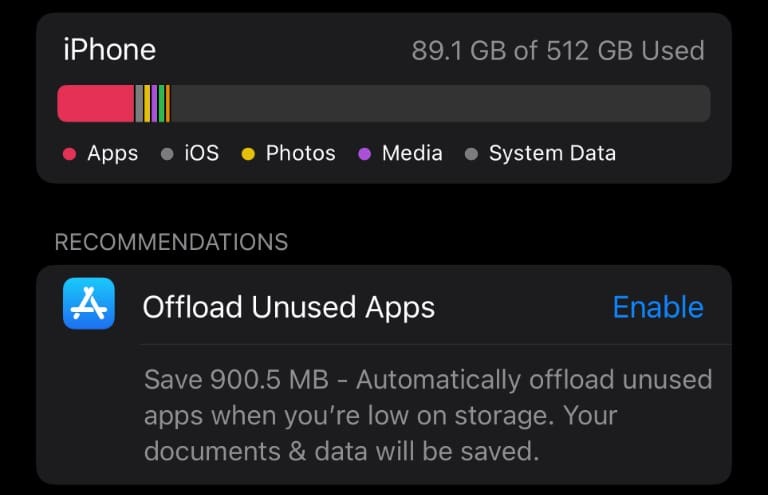
สิ่งแรกที่คุณต้องทำคือค้นหาว่าพื้นที่ทั้งหมดของคุณใช้พื้นที่ใดกันแน่ เปิดการตั้งค่า จากนั้นไปที่ทั่วไป > ที่เก็บข้อมูล iPhone เมื่อคุณเปิดสิ่งนี้ จะใช้เวลาสักครู่เพื่อดูว่าสิ่งใดใช้พื้นที่มากที่สุด
เมื่อหน้าจอนี้กำหนดการใช้งานเสร็จแล้ว คุณจะเห็นสิ่งที่ใช้พื้นที่บนโทรศัพท์ของคุณมากที่สุด สิ่งนี้จะช่วยให้คุณรู้ว่าควรเน้นอะไรก่อน
ลบแอพเก่าและไม่ได้ใช้
แม้ว่าคุณจะมีคลังรูปภาพขนาดใหญ่บน iPhone ของคุณ คนส่วนใหญ่จะเห็นว่าแอพต่างๆ กำลังใช้พื้นที่ส่วนใหญ่บนโทรศัพท์ของพวกเขาจนหมด หากเป็นกรณีนี้สำหรับคุณ ก็ถึงเวลาที่จะเริ่มการลบ
การไปที่เมนูที่เก็บข้อมูล iPhone ที่กล่าวถึงข้างต้นจะช่วยให้คุณเห็นว่าแอปใดใช้พื้นที่มากที่สุด หากคุณเล่นเกมบนโทรศัพท์ของคุณ เกมเหล่านี้มักจะเป็นเกมที่ใหญ่ที่สุด สำหรับคนอื่น ๆ อาจเป็นแอปสื่อเช่นแอปเพลงหรือพอดคาสต์
คุณสามารถลบแอพออกจากเมนูนี้ได้ เพียงแตะแอพที่คุณต้องการลบ จากนั้นแตะ Delete App หรือคุณสามารถเปิด App Library และค้นหาแอพที่คุณต้องการลบ จากนั้นกดค้างที่ไอคอนของแอพ จากนั้นแตะ ลบแอพ
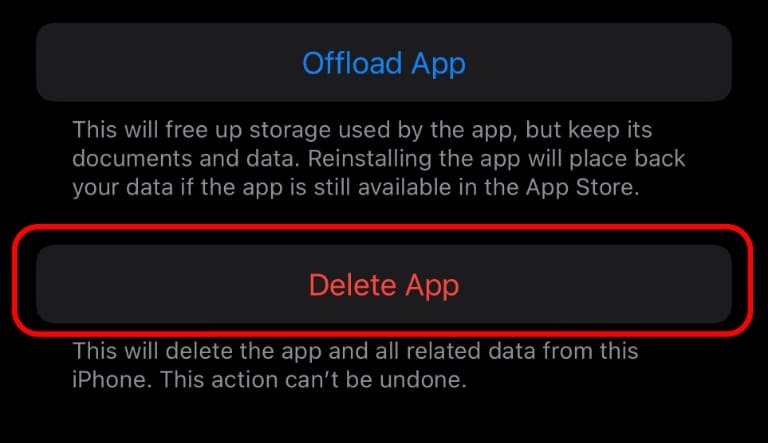
Offload แอพที่คุณใช้เป็นครั้งคราว
หากคุณมีแอปขนาดใหญ่ที่คุณใช้เป็นครั้งคราว มีวิธีอื่นที่สะดวกในการลบ แต่คุณสามารถถ่ายมันออกได้ การดำเนินการนี้จะลบแอปออกจากโทรศัพท์ แต่จะเก็บข้อมูลทั้งหมดไว้ในเครื่อง คุณจึงติดตั้งใหม่และใช้แอปได้เหมือนเดิม
คุณสามารถทำได้โดยอัตโนมัติหรือด้วยตนเอง หากต้องการถ่ายแอปที่ใช้ไม่บ่อยด้วยตนเอง ให้เปิดการตั้งค่า จากนั้นไปที่ทั่วไป > ที่เก็บข้อมูล iPhone ที่นี่ คุณจะเห็นส่วน Offload Unused Apps แตะเปิดใช้งานเพื่อปิดแอพโดยอัตโนมัติ
หากต้องการปิดแอปด้วยตนเอง ให้เลื่อนลงมาที่เมนูนี้จนกว่าคุณจะเห็นแอปที่คุณต้องการถ่าย แตะที่มัน จากนั้นแตะปุ่ม Offload App
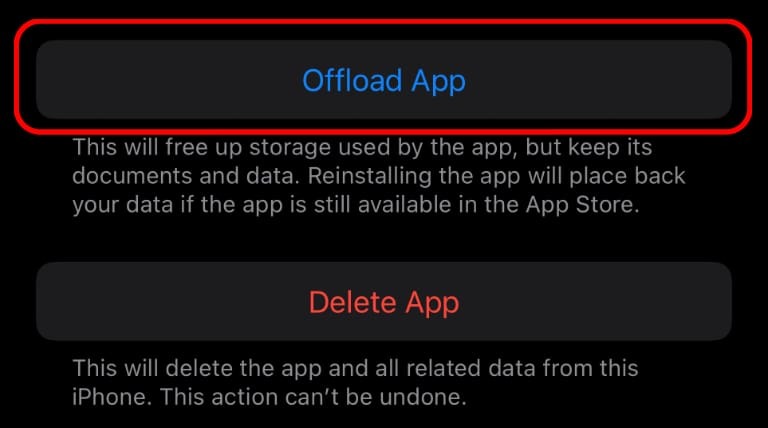
ลบสื่อเก่า
หากคุณดูภาพยนตร์หรือฟังพอดแคสต์เป็นจำนวนมากหลังจากพ็อดคาสท์ คุณอาจมีไฟล์มีเดียอยู่ในโทรศัพท์ซึ่งสามารถใช้พื้นที่ได้พอสมควร คุณสามารถดูจำนวนพื้นที่ที่แอพนั้นใช้อยู่ในเมนูที่เก็บข้อมูลของ iPhone
หากแอพใช้พื้นที่มาก ให้แตะที่แอพนั้นในเมนูนี้ คุณจะเห็นตัวเลขสำคัญสองประการ: ขนาดแอป และ เอกสารและข้อมูล หาก Documents & Data ใช้พื้นที่ส่วนใหญ่ คุณอาจลบไฟล์เหล่านั้นได้
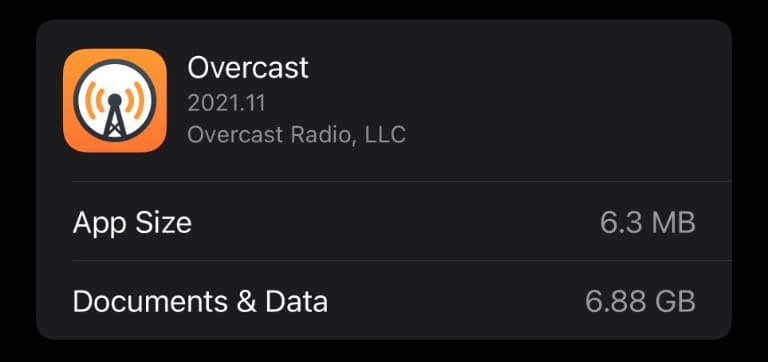
สิ่งนี้แตกต่างกันไปในแต่ละแอพ โดยปกติ คุณจะต้องเปิดแอปและลบไฟล์ในตัวแอปเอง
เพิ่มประสิทธิภาพการจัดเก็บรูปภาพด้วย iCloud Photo Library
คลังรูปภาพ iCloud ของ Apple ทำให้การซิงค์รูปภาพจากโทรศัพท์ของคุณกับคอมพิวเตอร์เป็นเรื่องง่าย แต่ยังช่วยประหยัดพื้นที่บน iPhone ได้อีกด้วย กุญแจสำคัญอยู่ที่วิธีการใช้งานของคุณ
เปิดการตั้งค่า จากนั้นเลื่อนลงไปที่รูปภาพ ในเมนูนี้ คุณจะเห็นสองตัวเลือกสำหรับวิธีจัดเก็บรูปภาพในโทรศัพท์ของคุณ ตรวจสอบให้แน่ใจว่าได้เลือก Optimize iPhone Storage แล้ว สิ่งนี้จะอัปโหลดรูปภาพขนาดเต็มไปยังคลาวด์และเก็บเวอร์ชันที่เล็กกว่าไว้ในโทรศัพท์ของคุณเพื่อประหยัดพื้นที่
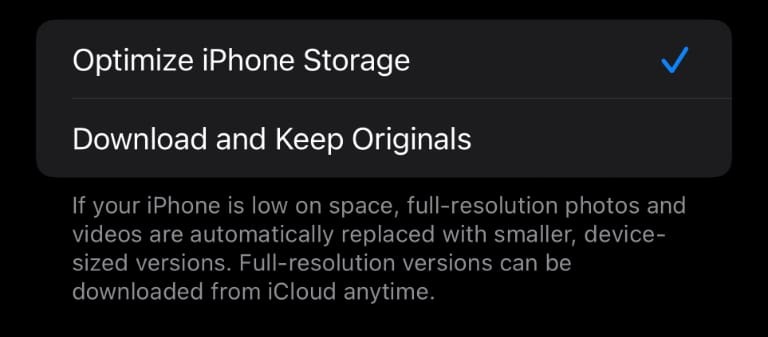
หากเลือก Download and Keep Originals แทน แสดงว่าใช้พื้นที่มาก การเปลี่ยนไปใช้ทางเลือกอื่นจะทำให้คุณมีพื้นที่เหลือมาก
ล้างแคชของเบราว์เซอร์
แม้ว่าจะไม่ใช้พื้นที่มากเท่ากับตัวเลือกบางส่วนที่เราได้กล่าวถึงไปแล้ว แต่แคชของเบราว์เซอร์ของคุณก็สามารถใช้พื้นที่จำนวนมากได้ หากคุณต้องการพื้นที่ทุกๆ เล็กน้อย การล้างแคชสามารถช่วยได้
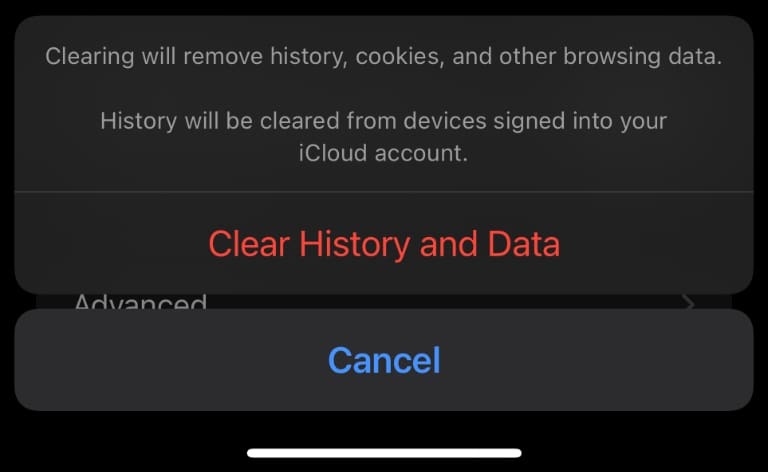
เปิดการตั้งค่า จากนั้นเลื่อนลงไปที่ Safari ที่นี่ เลือก ล้างประวัติและข้อมูลเว็บไซต์ นอกจากนี้ยังจะล้างประวัติของคุณ ซึ่งสามารถ ช่วยปกป้องความเป็นส่วนตัวของคุณ.
ตอนนี้ คุณควรจะมีเนื้อที่ว่างบนโทรศัพท์เพียงพอสำหรับติดตั้งแอพ ถ่ายรูปเพิ่ม หรือดาวน์โหลดภาพยนตร์
Kris Wouk เป็นนักเขียน นักดนตรี และสิ่งที่เรียกว่าเมื่อมีคนสร้างวิดีโอสำหรับเว็บ เขาเป็นเด็กเนิร์ดของ Apple ที่ชอบเครื่องเสียงความละเอียดสูงและอุปกรณ์โฮมเธียเตอร์